Mục lục
Tên danh bạ bị đảo ngược trên iPhone là tình trạng gây khó chịu với người dùng, mang lại nhiều phiền toái trong quá trình sử dụng. Vậy nếu bạn gặp tình trạng này thì phải làm sao để khắc phục? Hãy theo dõi ngay nội dung bài viết dưới đây để chiếc điện thoại của bạn có thể hoàn thành tốt nhiệm vụ lưu trữ thông tin liên lạc.
Danh bạ bị đảo ngược trên iPhone, Android xảy ra do những nguyên nhân chính như sau:
Để khắc phục tình trạng điện thoại iPhone của bạn hiển thị tên liên lạc bị ngược, hãy theo dõi 3 cách khắc phục đơn giản như sau!
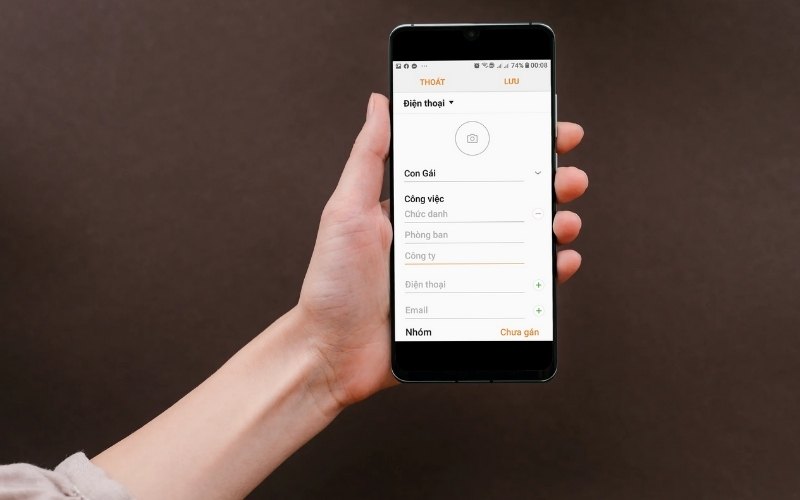
Khi bạn muốn lưu thêm thông tin liên lạc trong danh bạ điện thoại iPhone, thiết bị sẽ yêu cầu bạn nhập khá nhiều thông tin như Tên, Chức danh (công việc), Phòng ban, Công Ty,…
Lúc này, bạn cần cẩn thận điền thông tin theo các bước dưới đây để thiết bị lưu trữ thông tin và quá trình sử dụng thông tin của mình.
Lưu ý: Khi nhập thông tin, bạn cần nhập theo thứ tự hiển thị mà danh bạ đã sắp xếp sẵn, bao gồm Họ, tên, công ty,… Bạn không cần nhập tất cả các thông tin mà thiết bị yêu cầu, nhưng đối với mục Họ Tên, bạn nên nhập cẩn thận để không gặp tình trạng tên bị đảo ngược.
Để thực hiện các thao tác cài đặt này, bạn thực hiện 2 bước như sau:
Như đã chia sẻ ở trên, lỗi tên danh bạ bị đảo ngược trên iPhone có thể xuất phát từ nguyên nhân của hệ thống. Mặc dù đây không phải là một lỗi quá nghiêm trọng nhưng nếu như bạn đã thử 2 biện pháp mà Chợ Tốt đã hướng dẫn ở trên nhưng vẫn không thể khắc phục được tình trạng này thì bạn nên mang điện thoại đến các trung tâm bảo hành uy tín.
Tuy nhiên, trước khi để nhân viên tại các đơn vị đó hỗ trợ và kiểm tra điện thoại, bạn hãy nhớ thực hiện các thao tác để chuyển danh bạ từ iPhone sang thẻ SIM để không bị mất liên lạc trong trường hợp gặp trục trặc.
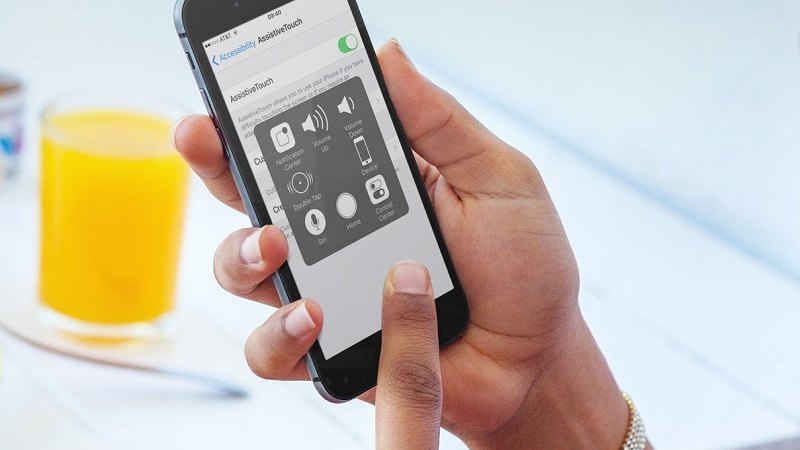
Nếu điện thoại Android mắc lỗi tên danh bạ bị đảo ngược thì các cách khắc phục cũng tương tự như hướng dẫn ở trên. Cụ thể sẽ có 3 cách khắc phục như sau!
Để lưu một liên lạc mới, bạn thực hiện theo các thao tác như hướng dẫn sau:
Lưu ý: Khi bạn nhập thông tin của liên lạc, hãy chú ý nhập cẩn thận để không bị sai sót.
Nếu tất cả các tên liên lạc trong danh bạ điện thoại của bạn bị lỗi tên đảo ngược thì hãy thực hiện cài đặt lại như sau:
Nếu bạn đã khắc phục bằng các hướng dẫn ở trên nhưng vẫn không cải thiện được tình trạng thì hãy mang thiết bị đến các cửa hàng sửa sữa hoặc các trung tâm bảo hành. Bởi vì có thể lỗi mà thiết bị đang gặp phải thuộc về hệ thống.
Đây là một mẹo nhỏ mà nhiều người dùng điện thoại thường chia sẻ với nhau để không gặp phải tình trạng lỗi tên danh bạ bị đảo ngược trên iPhone, Android. Dựa trên kinh nghiệm này, bạn có thể tham khảo để áp dụng.
Cụ thể, khi lưu tên liên lạc mới, thay vì bạn nhập Họ riêng, Tên riêng thì hãy đặt cả họ và tên của người liên lạc trên cùng một dòng Họ hoặc Tên. Bởi vì thiết bị không yêu cầu bạn phải nhập tất cả các thông tin liên quan.
Với cách làm này, dù điện thoại của bạn có hiển thị tên danh bạ theo thứ tự hiển thị nào thì cũng không cần lo tên danh bạ bị đảo ngược nữa.
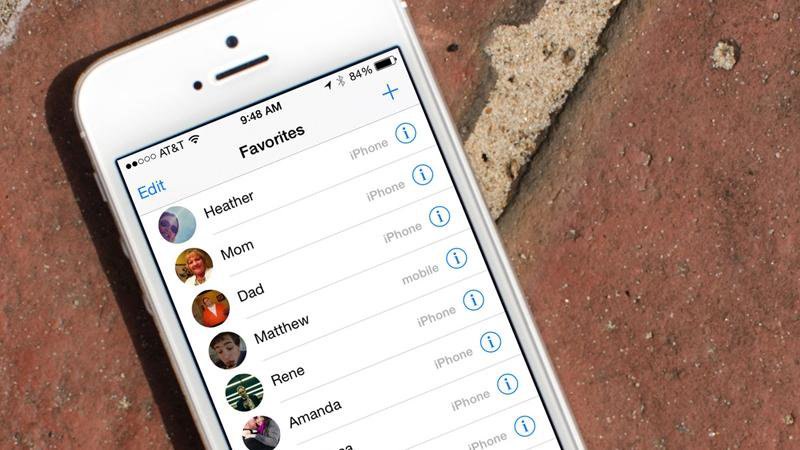
Sau đây là một số thắc mắc mà nhiều người quan tâm liên quan đến vấn đề danh bạ trên điện thoại.
Có. Đó là bạn có thể lưu tên liên lạc không dấu hoặc lưu danh bạ vào thiết bị thay vì lưu vào sim.
Để sửa tên hoặc sửa số điện thoại của một liên lạc mà bạn đã lưu sẵn trong máy, hãy thực hiện như sau:

Trên đây là tất cả những chia sẻ của Chợ Tốt hướng dẫn bạn cách khắc phục khi gặp phải lỗi tên danh bạ bị đảo ngược trên iPhone. Nếu bạn biết thêm cách khắc phục nào khác, hãy chia sẻ với Chợ Tốt và mọi người cùng biết bằng cách để lại bình luận phía dưới.